如今智能手機已經成為人們生活中不可或缺的一部分,而小米手機作為其中的佼佼者,憑借其出色的性能和功能備受用戶喜愛。當我們在使用小米手機時,是否曾想過將其屏幕內容投射到筆記本電腦上進行更大屏幕播放或者分享給他人觀看呢?答案是肯定的。小米手機投屏到電腦的步驟和操作指南,為我們提供了便捷的方法來實現這一需求。接下來讓我們一起來了解一下具體的步驟和操作指南。
方法如下:
1.【電腦設置】
手機和電腦同時連接同一個WIFI網絡(熱點暫時沒有嚐試),手機再打開藍牙,在電腦桌麵左下角的開始菜單打開“設置”頁麵。
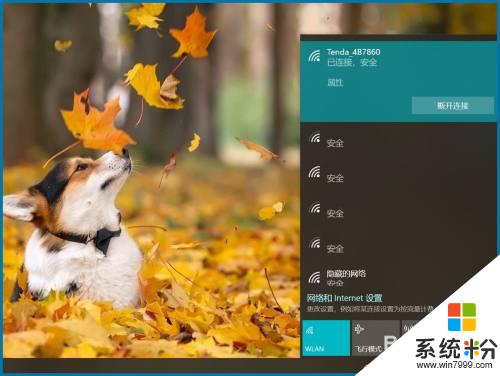
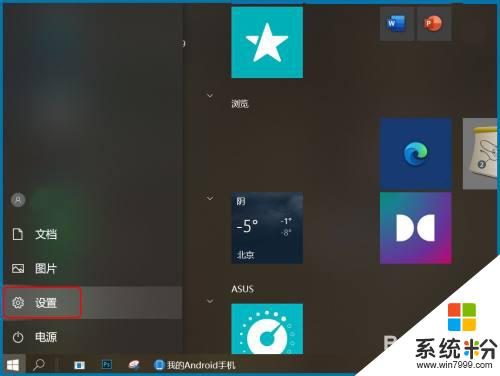
2.【投影設置】
設置頁搜索框直接輸入關鍵詞“投影”打開投影設置頁麵,或是依次打開“設置—係統—投影到此電腦”。設為“所有位置都可用、每次請求連接時、從不”,投影時電源設置也可打開。
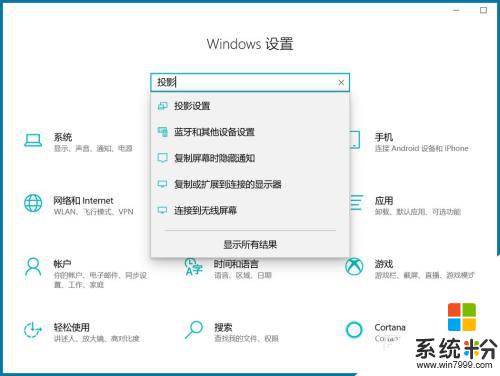
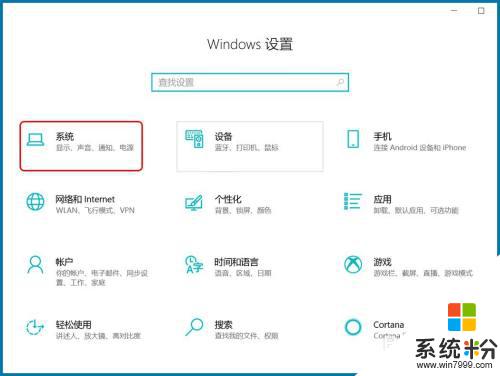
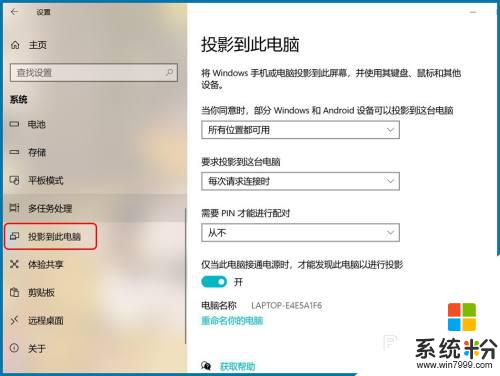
3.【打開投屏】
手機桌麵下滑打開頂部快捷鍵頁麵點“投屏”,或依次打開“設置—連接與共享—投屏”,點“打開投屏”確認操作。
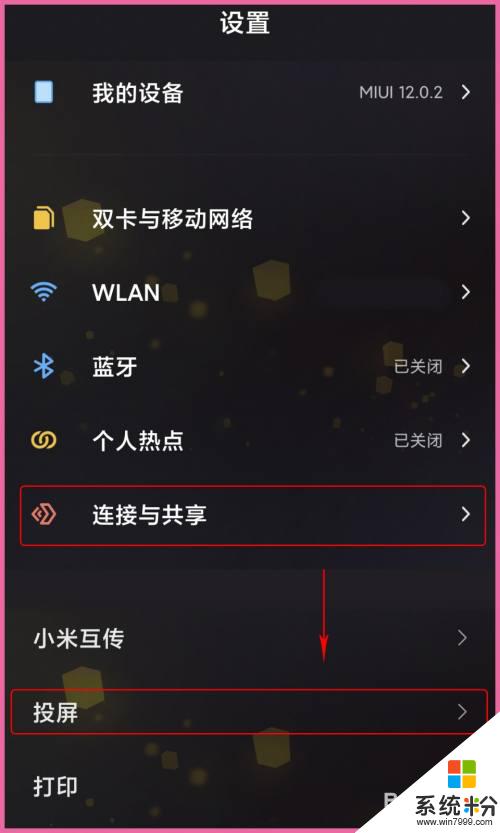
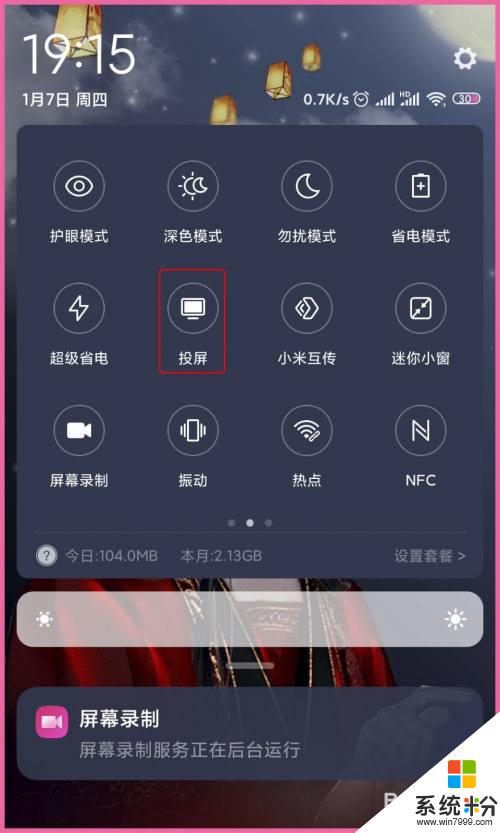
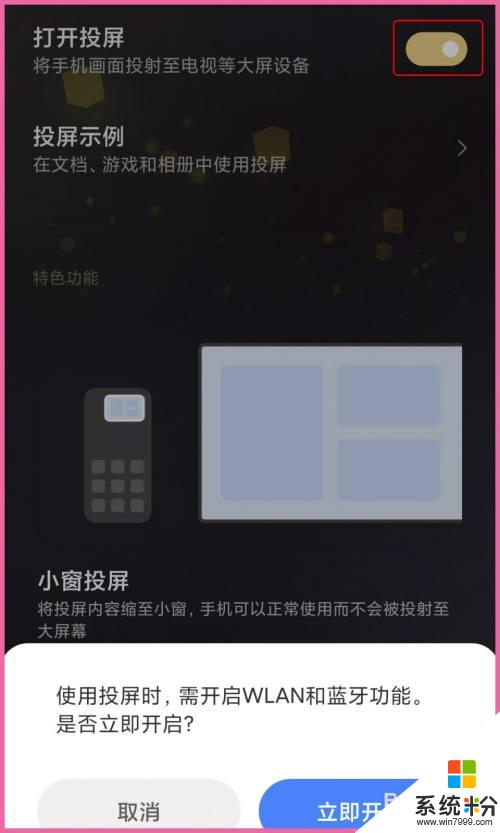
4.【連接設備】
以上第二步時有顯示“電腦名稱”,打開投屏後開始搜索設備,選擇與電腦名稱一致的設置進行“連接”,等待電腦做出反應。
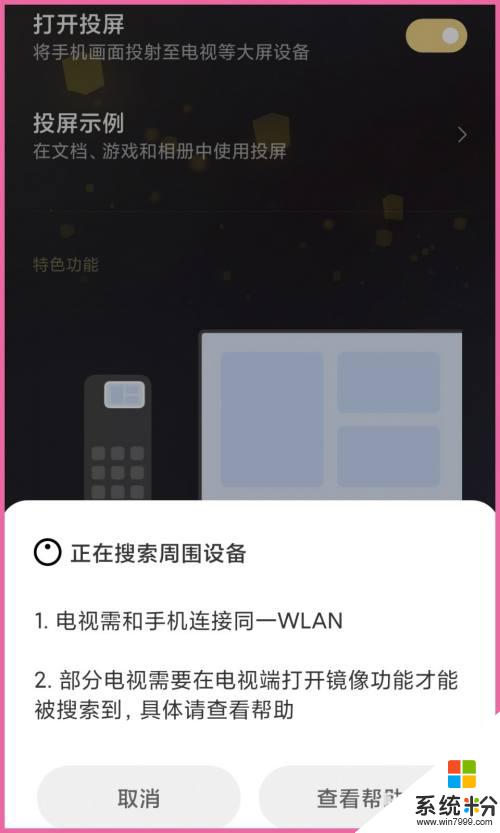
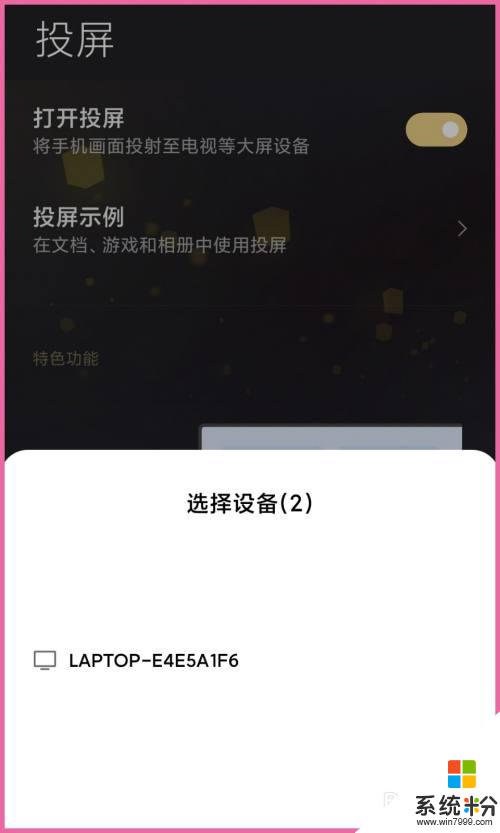
5.【手機投屏】
電腦右下角彈出“嚐試投影”的提示,可選允許一次也可選始終允許。等待電腦與手機連接,投屏完成後會在電腦屏顯示當前手機桌麵。
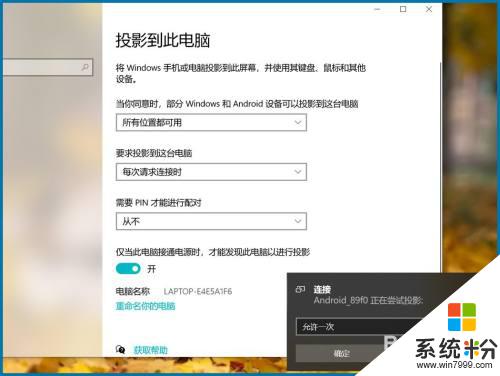


6.【結束投屏】
手機投屏到電腦時手機設備就沒有聲音了,看視頻時調整手機音量就是調整電腦當前視頻音量。點手機桌麵頂部的投屏小圖標可“結束投屏”。
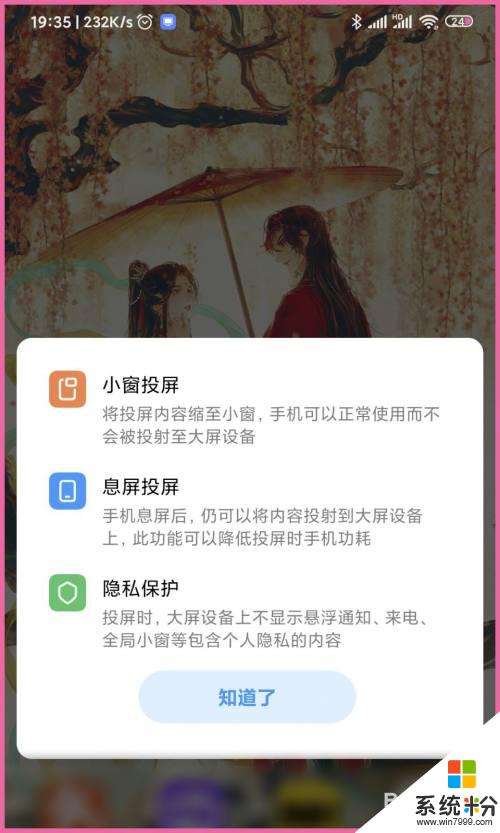
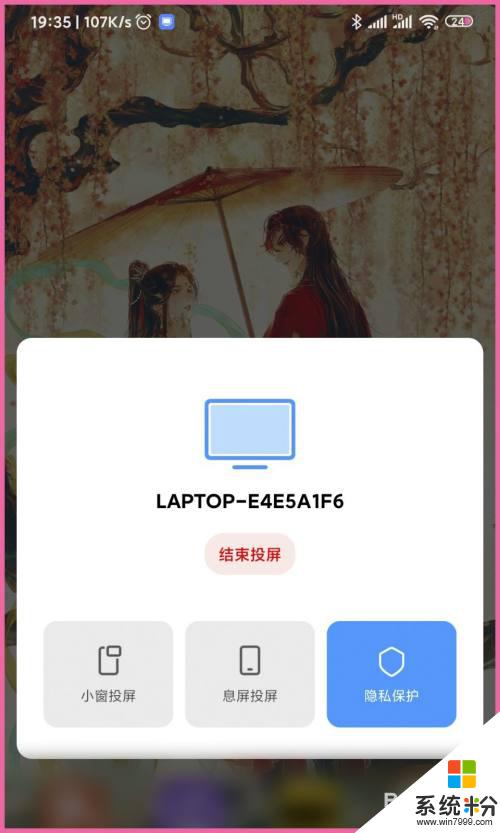
以上就是小米手機是否可以投屏到筆記本電腦的全部內容,需要的用戶可以根據小編的步驟進行操作,希望對大家有所幫助。